Tämä artikkeli on tarkoitettu henkilöille, jotka käyttävät näytönlukuohjelmaa, kuten Windows Lukijaa, JAWSia tai NVDA:ta Microsoft 365 -tuotteiden kanssa. Tämä artikkeli on osa Microsoft 365 näytönlukuohjelman tukisisältöjoukkoa , josta löydät lisätietoja helppokäyttötoiminnoista sovelluksissamme. Yleisiä ohjeita on Microsoft-tuessa.
Microsoft-tili on henkilökohtainen tukiasemasi erilaisille Microsoft-tuotteille ja -palveluille. Tässä artikkelissa on ohjeita Microsoft 365:n lataamiseen ja asentamiseen. Microsoft 365 -ohjelmistopaketti sisältää muun muassa Wordin, Excelin ja PowerPointin tärkeitä sovelluksia, jotka tarjoavat kattavat työkalut erilaisiin tuottavuus- ja yhteistyötarpeisiin.
Tässä ohjeaiheessa
Avaa Microsoft-tilin koontinäyttö
Avaa Microsoft-tilin koontinäyttö
-
Siirry Selaimessa Microsoft-tilille .
-
Kirjaudu tilillesi, jotta voit käyttää Microsoft-tilin koontinäyttöä. Vaiheittaiset ohjeet kirjautumiseen ovat artikkelissa Kirjautuminen Microsoft-tilin koontinäyttöön.
Lataa Microsoft 365 laitteeseesi
-
Siirry Microsoft-tilin aloitussivulla siirtymisen maamerkissä ja avaa Palvelut ja tilaukset koontinäyttö valitsemalla Palvelut ja tilaukset linkki.
-
Kun käyttäjällä on aktiivinen tilauskäyttäjä, hän voi asentaa laitteeseesi premium-M365-sovelluksia, kuten Wordin, Excelin ja PowerPointin,Palvelut ja tilaukset koontinäytöstä. Tämä avaa Lataa ja asenna Microsoft 365 -valintaikkunan.
-
Asenna M365-sovellukset siirtymälläPalvelut ja tilaukset koontinäyttöön ja valitsemalla Asenna. Tämä avaa Lataa ja asenna Microsoft 365 -valintaikkunan.
-
Siirry Lataa ja asenna Microsoft 365 -valintaikkunassa Valitse kieli ja Valitse versio -vaihtoehdot.
-
Avaa Valitse kieli -valintaikkunassa avattava valikko ja valitse haluamasi kieli luettelosta.
-
Avaa Valitse versio -valintaikkunassa avattava valikko ja valitse luettelosta haluamasi versio.
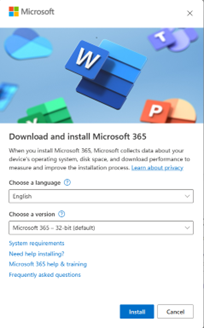
-
-
Kun kieli ja versio on valittu, siirryAsenna-painikkeeseenja valitse se. Tämä lataa Microsoft 365:n laitteeseesi.
Microsoft 365:n asentaminen laitteeseen
Jos haluat asentaa Microsoft 365:n laitteeseesi, toimi seuraavasti:
-
Siirry työpöydän Lataukset-kansioon .
-
Siirry ja valitse OfficeSetup.exe tiedosto.
-
Käyttäjätilien hallintaikkuna avautuu ja kysyy, haluatko sallia tämän sovelluksen tehdä muutoksia laitteeseesi.
-
Valitse Kyllä. Tämä toiminto avaa Officen asentaminen -valintaikkunan. Näytönlukuohjelma ilmoittaa "Officen asentaminen".
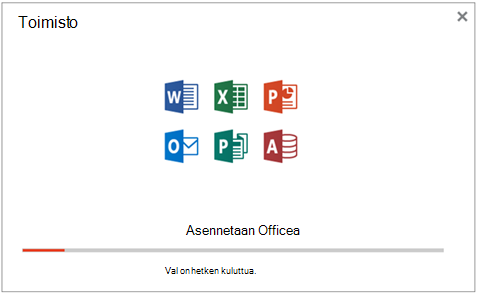
-
Kun asennus on valmis, näytönlukuohjelma vahvistaa viestin " Kaikki on valmista! Office on nyt asennettu."
-
Viimeistele asennus valitsemalla Sulje-painike.
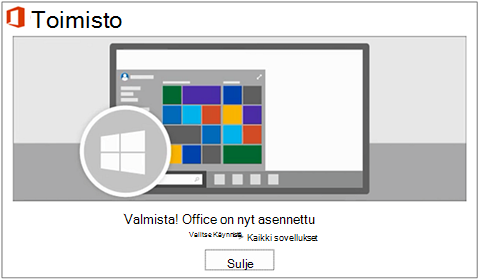
Katso myös
Tekninen tuki toimintarajoitteisille asiakkaille
Microsoft haluaa tarjota kaikille asiakkailleen parhaan mahdollisen käyttökokemuksen. Jos sinulla on jokin toimintarajoite tai kysymyksiä helppokäyttöisyydestä, ota yhteyttä Microsoft Disability Answer Desk -palveluun teknisen tuen saamiseksi. Disability Answer Desk -palvelun tukitiimi on koulutettu monien suosittujen käyttöä helpottavien toimintojen käyttöön. Saat siltä apua englanniksi, espanjaksi, ranskaksi ja amerikkalaisella viittomakielellä. Löydät omaa aluettasi koskevat yhteystiedot käymällä Microsoft Disability Answer Desk -palvelun sivustossa.
Jos olet julkishallinnossa, kaupallisessa organisaatiossa tai yrityksessä toimiva käyttäjä, ota yhteys yrityksille tarkoitettuun aputoimintojen Answer Desk -palveluun.










